您想在 Android 设备上离线收听 YouTube Music 吗?在本文中,我们将指导您如何使用免费或高级帐户将音乐从 YouTube Music 下载到 Android。您甚至可以将 YouTube 歌曲永久保存到 Android 手机或平板电脑上。
在本指南中,将 YouTube Music 下载到您的 Android 手机非常简单!
YouTube Music 是最著名的流媒体音乐平台之一,提供大量歌曲、专辑、单曲和现场表演等。您可以在 Android、iOS、台式机、智能电视、ChromeOS、Apple 上流式传输 YouTube Music 曲目通过其应用程序或网络播放器观看手表、WearOS 设备和其他兼容设备。
但如果您经常在外面或没有互联网连接,您会发现最好下载 YouTube Music 以便离线收听。幸运的是,YouTube Music 允许 Premium 用户将歌曲下载到 Android 手机或 iPhone。在最新的文章中,我们向您展示了如何将音乐从 YouTube Music 下载到 iPhone。今天就给大家介绍一些简单的方法 将音乐从 YouTube Music 下载到 Android.
方式 1. 使用 Premium 在 Android 上下载 YouTube Music
要将 YouTube Music 歌曲下载到 Android 手机,您需要订阅 YouTube Music Premium(10.99 美元/月)或 YouTube Premium(13.99 美元/月)。如果您使用的是免费帐户,可以参考方式2。
如何在 Android 上手动下载 YouTube 音乐?
步骤 1. 在 Android 手机或平板电脑上启动 YouTube Music 应用。登录您的 YouTube Music Premium 或 YouTube Premium 帐户。
步骤 2. 找到您想要下载以供离线收听的歌曲或专辑。
步骤 3. 点击“下载”图标开始下载。
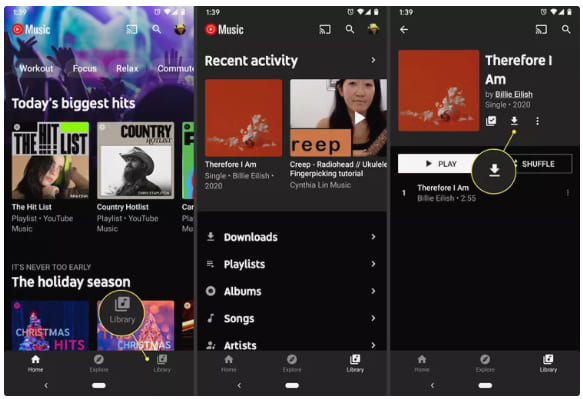
步骤4.完成后,您可以点击“库”>“下载”以离线模式欣赏歌曲!
如何在 Android 版 YouTube Music 上启用智能下载?
步骤 1. 在 Android 设备上打开 YouTube Music 应用。
步骤 2. 单击您的个人资料照片,然后点击“下载”,选择“下载”。
步骤3.单击“齿轮”图标,打开“智能下载”。
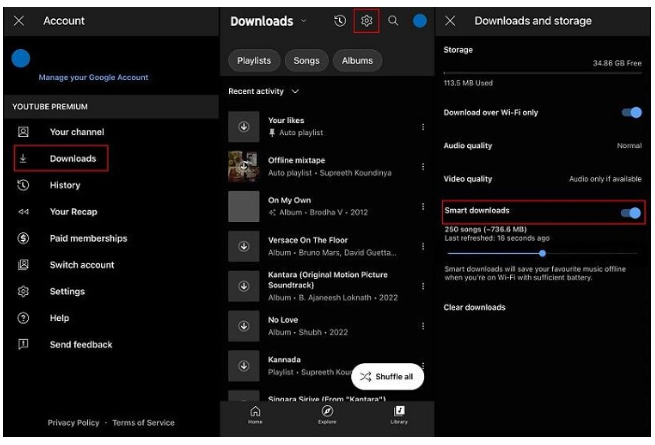
然后 YouTube Music 应用程序将在您的 Android 设备上播放时自动下载音乐曲目。
使用官方应用程序的限制:
首先,您只能在有效订阅的情况下享受下载功能。
其次,当您的高级帐户到期时,您将无法访问所有下载的曲目。
第三,您无法将任何下载的歌曲从 YouTube Music 应用转移到其他应用/设备。
接下来,我们将向您展示无需高级帐户即可将 YouTube Music 下载到 Android 的最佳解决方案。您甚至可以在 Android 设备上永久存储您最喜爱的 YouTube 歌曲。
方式 2. 将 YouTube 音乐下载到 Android(无需付费)
要将音乐从 YouTube Music 下载到 Android(无需 Premium),您需要使用名为 4kFinder YouTube Music Converter 的第三方工具。
4kFinder YouTube 音乐转换器 是一款适合 Windows 和 Mac 用户的轻量级但功能丰富的 YouTube 音乐下载器。它可以帮助您将 YouTube Music 歌曲下载到本地计算机,并将其转换为 MP3、M4A、AAC、FLAC、AAC 或 AIFF 音频文件。 Android 设备支持这些流行的音频格式。因此,您可以永久保留下载的 YouTube 歌曲,并将它们传输到您的 Android、iPhone、MP3 播放器或任何便携式设备以供离线收听。
这款改进的 YouTube 音乐转换器工具配有内置网络播放器。这意味着用户无需安装 YouTube Music 应用即可直接访问、浏览、流式传输和下载 YouTube Music 中的任何音乐内容。此外,它将为免费和高级用户保留高音乐质量,类似于 YouTube 音乐应用程序上的原始 256kbps。更好的是,它允许您按日期/艺术家/专辑对输出的 YouTube 歌曲进行排序,以便更好地管理。
主要特点:
- 将 YouTube Music 下载到计算机上,无需使用 Premium。
- 下载 YouTube Music 曲目、专辑、播放列表等。
- 免费从 YouTube Music 翻录高品质歌曲,速度高达 256kbps。
- 将 YouTube Music 歌曲保存为 MP3、M4A、FLAC、WAV、AAC、AIFF 文件。
- 内置 YouTube Music 网络播放器,无需 YouTube Music 应用。
- 保留 YouTube 歌曲的原始 ID3 标签,例如封面、标题、艺术家等。
- 操作简单,支持批处理模式,速度最高可达10倍。
- 在 Android 上离线播放 YouTube Music,无需安装 YouTube Music 应用。
- 轻松将 YouTube Music 歌曲转移到任何音乐设备、应用、播放器、平台。
详细步骤:如何将 YouTube 音乐下载到 Android?
第 1 步。运行 4kFinder YouTube 音乐转换器
单击上面的下载,将 4kFinder YouTube Music Converter 下载到您的计算机上。安装后,启动转换器,然后登录您的免费或高级帐户,然后它将读取您的库。

步骤 2. 设置输出参数
导航至“设置”(右上角的“齿轮”图标)。然后它会弹出设置窗口。您可以根据需要自定义输出格式、输出质量,修改输出格式、输出质量、音量、输出文件夹、输出文件名等。在这里为您的 Android 设备选择 MP3 格式。

提示:4kFinder 程序可让您在转换后将计算机设置为睡眠模式,从而节省时间。
第 3 步。添加 YouTube 音乐歌曲/播放列表/专辑
返回网络播放器,打开您要下载的歌曲、专辑或播放列表。然后单击右侧的红色“+”图标将它们添加到转换列表中。另外,您也可以在搜索栏中输入歌曲名称来查找。

如果您添加专辑或播放列表,程序将加载所有歌曲。选择并确认您想要的 YouTube 歌曲。

步骤 4。 开始将 YouTube 音乐下载到 PC
只需按“转换”按钮即可开始从 YouTube Music 下载歌曲并将其转换为 MP3 文件。批处理模式允许您将更多音乐曲目添加到转换列表中。

步骤 5. 获取下载的 YouTube 音乐
4kFinder 的工作速度快 10 倍。转换完成后,您可以点击“历史记录”图标来查找输出的 YouTube Music 歌曲。

您可以直接进入步骤 2 中设置的输出文件夹。或者单击“蓝色文件夹”图标找到输出文件夹。

步骤 6. 将下载的 YouTube 歌曲传输到 Android
现在使用 Android USB 数据线,将 Android 手机或平板电脑连接到 Windows PC。在 Android 屏幕上,选择“使用 USB 用于”下的“文件传输”。然后打开Android的“音乐”文件夹,将下载的YouTube歌曲从本地文件夹复制并粘贴到其中。
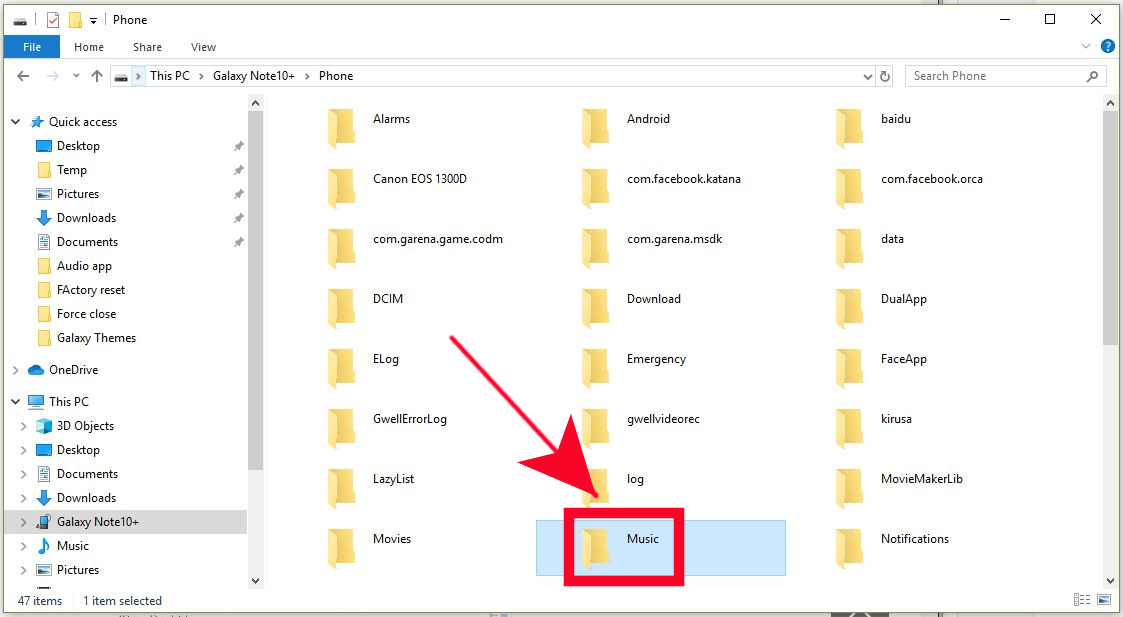
免费下载该工具,无需付费即可从 YouTube Music 获取您最喜欢的曲目!

 以 4P 全高清分辨率将 Netflix 视频下载为 MP1080 或 MKV 格式。
以 4P 全高清分辨率将 Netflix 视频下载为 MP1080 或 MKV 格式。

